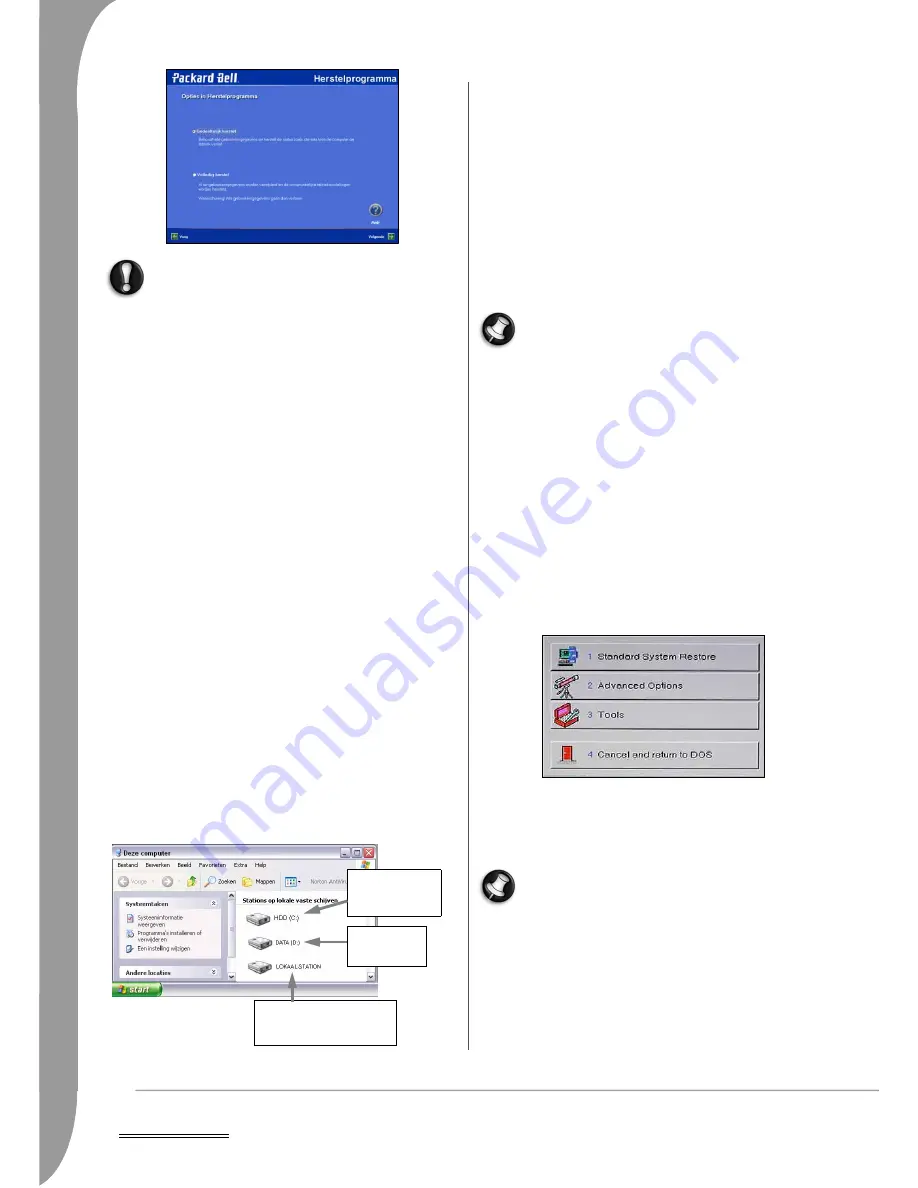
166 -
Helpdesk
2. Kies Volledig herstel of Gedeeltelijk herstel en klik op Volgende
Met Volledig herstel worden al uw persoonlijke gegevens
verwijderd en worden de oorspronkelijke fabrieksinstellingen
hersteld.
Gedeeltelijk herstel uitvoeren:
1. Selecteer het gebruikersprofiel (of de gebruikersaccount) die u
wilt behouden en klik op Volgende.
•Als u de optie Geen profiel kiest, zult u een of meer nieuwe
profielen moeten maken, net als toen u de computer voor het
eerst startte. Al uw persoonlijke gegevens en instellingen bli-
jven dus behouden.
•Als u een bepaald gebruikersprofiel herstelt, wordt het bureaub-
lad van Windows volgens dat specifieke profiel weergegeven
(net als vóór het herstelproces). Overtollige programmas-
nelkoppelingen worden echter uit het Start-menu verwijderd.
In beide gevallen blijven uw persoonlijke gegevens en instellingen
behouden in de map Documents and Settings op uw harde schijf.
2. Het volgende scherm geeft een overzicht van de door u geselect-
eerde opties. Klik op Volgende om het herstelproces te starten.
De eerste keer dat Windows opstart na het herstelproces kan er een
vertraging optreden. Deze vertraging hangt af van de hoeveelheid
gegevens die van een bepaalde account moeten worden opgehaald.
Als u een gedeeltelijk herstel hebt uitgevoerd of een volledig herstel
met behoud van alle gebruikersbestanden, ziet u dat de snelkop-
pelingen op het bureaublad en de mappen van het startmenu niet
zijn verwijderd. Deze snelkoppelingen en mappen werken niet
meer. U dient deze handmatig te verwijderen. U kunt ook mappen
verwijderen van toepassingen die u niet meer wilt gebruiken.
Verwijder geen mappen die u niet zelf hebt aangemaakt. Deze
mappen kunnen namelijk belangrijke Windows-bestanden
bevatten. Installeer software die u wilt gebruiken opnieuw.
Uw harde schijf kan zijn opgedeeld in twee virtuele stations. Als dit
zo is, kunt u al uw persoonlijke gegevens ('Documenten en instel-
lingen', zoals foto-, video- en muziekbestanden enz.) op het ene
station opslaan, en programmabestanden op het andere. Als uw
computer twee fysieke harde schijven heeft, worden uw
persoonlijke gegevens op de eerste opgeslagen en de systeembe-
standen op de tweede.
Als het gedeeltelijke herstel of het volledige herstel met behoud van
alle gebruikersbestanden is voltooid en u de standaard Windows-
instellingen hebt gebruikt, kunt u uw gegevens op de volgende
locaties ophalen:
Uw documenten en instellingen:
Als uw computer een harde schijf zonder partities heeft:
C:\Documents and Settings\[Gebruikersnaam]\...
Als uw computer twee fysieke harde schijven heeft of een harde
schijf met partitie:
D:\Documents and Settings\[Gebruikersnaam]\...
Toepassingen:
C:\Program Files\[Naam toepassing]\...
Overige bestanden:
Met de functie Zoeken van Windows kunt u de overige bestanden
opzoeken.
Als u een volledig herstel met behoud van alle
gebruikersbestanden of een gedeeltelijk herstel heeft
uitgevoerd vanwege een virusinfectie, moet u een
bijgewerkt anti-virusprogramma installeren om uw
bestanden virusvrij te maken. Als u dit niet doet, blijft het
systeem geïnfecteerd.
Het herstelprogramma gebruiken met Master DVD/CD's
Als de herstelgegevens niet meer op uw computer staan, kunt u het
herstelprogramma gebruiken met de Master DVD/CD's.
Het herstelprogramma starten
1. Zet de computer AAN.
2. Plaats de Master CD of DVD in het station en sluit de lade.
3. Als u Windows gebruikt, start u de computer opnieuw op via
Start > Uitschakelen > Opnieuw opstarten. De computer start nu
automatisch op vanaf de CD of DVD.
4. Het lampje van het station moet nu gaan knipperen om aan te
geven dat de computer vanaf de CD/DVD opstart.
Het herstelprogramma uitvoeren
U kunt verschillende opties kiezen in het hoofdmenu:
1. Standard System Restore (Standaard systeemherstel)
Met deze optie herstelt u de originele fabrieksinstellingen van uw
computer. Alle bestanden worden hersteld die bij aankoop op de
harde schijf van de computer aanwezig waren. De configuratie van
uw computer is dan weer exact hetzelfde als bij aflevering.
Alle bestanden die u zelf hebt toegevoegd of gemaakt en alle
wijzigingen die u in de originele bestanden hebt
aangebracht, zullen na voltooiing van dit herstelproces
verloren zijn gegaan!
Bewaar daarom voordat u begint een kopie van uw
persoonlijke documenten op CD's, DVD's, geheugenkaarten
of schijven met een hoge capaciteit. Raadpleeg InfoCentre
voor meer informatie over het maken van back-ups.
✓
Het eerste deel van het herstelproces duurt ongeveer een half
uur. Verwijder de Master CD/DVD niet uit het station en
schakel de computer ook niet uit!
✓
U wordt ook gevraagd de Master DVD/CD's te plaatsen. Doe dit
en druk vervolgens op [Enter] om door te gaan.
HDD (C:) voor
opslag van
systeembestanden
LOKAAL STATION verschijnt
als u de herstelgegevens van
uw computer hebt verwijderd
GEGEVENS (D:)
voor opslag van
gegevens
















































